在Windows 10中删除文件或文件夹是我们一直在做的事情。常规的文件删除只需右键单击项目并从上下文菜单中选择Delete选项,或者在选择文件后直接按键盘上的Delete键。
方法也可以永久删除文件或文件夹Shift + Delete键的组合。但是有些文件或文件夹非常顽固,无论你做什么都不能删除它们,只会得到错误消息“Cannot delete [filename]: Access is denied”。
文件或文件夹不能被删除的原因有很多。例如,文件或文件夹正在被程序使用,在使用该文件的程序关闭之前,您不能删除它。或者文件夹是只读的,存储文件的磁盘是写保护的,回收站已满,等等。无论是什么原因,如果你确定文件或文件夹是无用的,你可以尝试以下四种方法强制删除文件夹或Windows 11/10/8/7上的文件。
| 可行的解决方案 | 一步一步的故障排除 |
|---|---|
| 解决1。强制删除文件夹在CMD | 如果你不能定期删除一些文件夹或文件,你可以应用DEL命令在CMD…完整的步骤 |
| 修复2。用软件强制删除文件夹 | 使用强制删除文件夹软件来学习不能删除的文件是一个有用和简单的方法…完整的步骤 |
| 修复3。删除有所有权的文件 | 要在Windows上删除文件或文件夹,您需要拥有用户所有权。获得或变更所有权…完整的步骤 |
| 修复4。在安全模式下强制删除文件夹或文件 | 在安全模式下,有问题的应用程序或功能将无法启动,您可以删除文件夹…完整的步骤 |
1.强制删除文件夹Windows 10在CMD下使用删除命令
Windows的命令提示符可用于执行高级操作,包括强制删除文件夹或文件,无论程序是否正在使用它们。如果你是计算机专家,命令提示符对你来说是一个很好的磁盘和文件管理工具。
下面是在Windows 10上强制删除文件夹的方法。
步骤1。新闻Win + E打开文件资源管理器。找到要删除的文件或文件夹。复制文件或文件夹的位置。

步骤2。点击搜索按钮并输入cmd.点击右边面板上的“以管理员身份运行”以管理员权限打开它。

步骤3。输入以下命令并按“Enter”。
德尔(FilePath)
例如:del D:\图片。将FilePath替换为步骤1中复制的文件或文件夹地址。

步骤4。输入“Are you sure (Y/N)?”,按“Enter”。然后,该文件夹将被快速删除。
- 警告
- DEL命令将永久删除Windows PC上绕过回收站的文件夹或文件,除非使用专业人员,否则无法恢复文件恢复工具。
如何恢复在Windows 10/11上永久删除的文件夹或文件
由于意外删除/格式化、硬盘损坏、病毒攻击或操作系统崩溃,您可能会永久丢失文件。在任何情况下,您都可以使用EaseUS数据恢复软件安全高效地检索欧宝体育app登录软件丢失或删除的文件。
EaseUS数欧宝体育app登录软件据恢复向导欧宝体育官网首页是一个顶尖的数据恢复软件,您可以用来恢复丢失和删欧宝体育app登录软件除的文件存储在硬盘,SSD, SD卡,USB闪存驱动器,笔驱动器,和更多的设备没有麻烦。
更重要的是,它还擅长在数据恢复后修复损坏的文件。欧宝体育app登录软件你可以修复损坏的视频(MOV/MP4/GIF)、照片(JPEG/JPG/BMP/PNG)和文档(DOC/DOCX/XLS/XLSX)。
现在,免费下载这个可靠的文件恢复程序恢复超过1000种文件,如视频,音频,文档,图形,电子邮件和其他文件。
步骤1。选择要扫描的位置
选择使用Shift delete或清空回收站永久删除文件的特定设备和驱动器。然后,点击“扫描”按钮找到丢失的文件。

步骤2。检查结果
该软件将自动开始扫描所有选定的驱动器。扫描完成后,在左侧面板中选择“已删除文件”和“其他丢失文件”文件夹。然后,应用“筛选”功能或点击“搜索文件或文件夹”按钮,快速找到已删除的文件。

步骤3。恢复已删除的文件
选择已删除的文件,点击“预览”。接下来,点击“恢复”将它们保存到另一个安全的位置或设备。

2.使用文件粉碎工具强制删除文件夹或文件
另一种删除无法删除的文件夹或文件的有效方法是使用简单的文件碎纸机。EaseUS LockMyFile是一个易于使用的文件管理工具,可以帮助您删除和粉碎文件或文件夹从您的计算机完全与它的文件粉碎功能。
步骤1。下载并启动EaseUS LockMyFile。
步骤2。点击“更多工具”下的“文件碎纸机”,点击“添加文件、添加文件夹或添加驱动器”选择需要粉碎的文件、文件夹或磁盘。
步骤3。确认需要粉碎的文件、文件夹或驱动器,单击“安全删除”或“磁盘刮擦器”对所选项目进行粉碎。
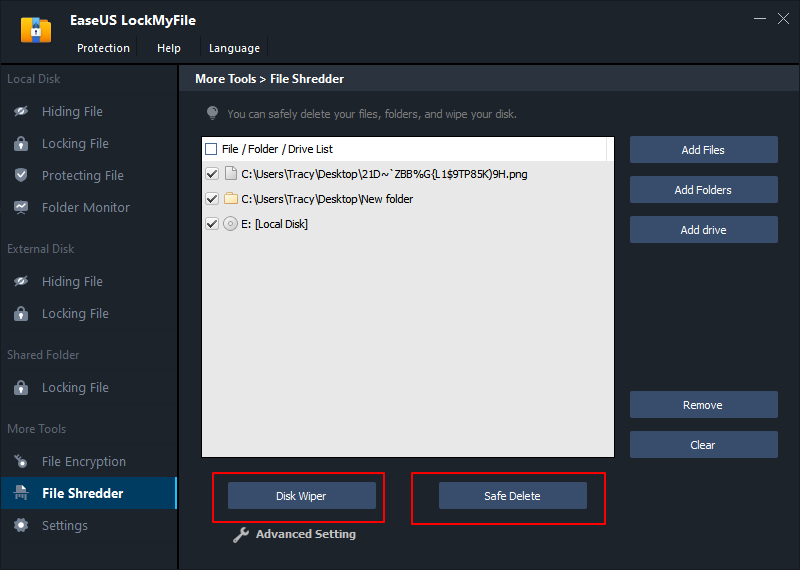
这些是用来删除不需要的文件夹或文件的。该软件最著名的文件/文件夹保护,包括文件加密、文件锁定、文件隐藏等。如果您需要最大限度地保护您的重要数据,请尝试此工具。
3.通过更改文件所有权强制删除Windows 10的文件夹
要删除文件或文件夹,您需要拥有该文件夹/文件的所有权。如果您试图删除其他用户创建的文件夹,请按照以下步骤学习如何在Windows 11/10/8上获得所有权。
步骤1。进入Windows文件资源管理器,找到你需要删除的文件/文件夹。右键选择“属性”。

步骤2。点击“安全”>“高级”,如下图截图所示。

步骤3。若要更改已存在的用户或组:单击“更改”,选择目标用户帐户,单击“确定”保存更改。

如果要将用户或组的所有权更改为不存在的用户或组:单击“更改”>“对象类型…”,在“输入对象名称来选择”下输入用户或组的名称,然后单击“检查名称”>“确定”。

步骤4。如果你想改变所有子容器和对象的所有者,勾选“替换子容器和对象的所有者”框。

然后,再试一次,看看是否可以删除无法删除的文件夹或文件。
获得所有权以强制删除Windows 7上的文件夹:
步骤1。右键单击目标文件夹或文件,选择“属性”。
步骤2。点击“安全”>“高级”。

步骤3。点击“所有者”>“编辑”可更改所有者。

步骤4。单击“其他用户或组”手动选择用户。

第5步。在Windows 10操作系统上,请按照界面提示进行修改,如上述步骤3。
4.使用安全模式强制删除文件夹或文件
如果上述方法都失败了,你还有最后一次机会在安全模式下强制删除Windows 10或Windows 11上的文件夹。在安全模式下,大多数应用程序将无法启动,因此有一个非常简单的环境来删除文件/文件夹。
步骤1。点击Windows按钮并选择“电源”。按住shift键,点击“重启”。

步骤2。点击“故障排除”>“高级选项”。

步骤3。在以下界面单击“启动设置”。然后,点击“重启”。

步骤4。从启动设置中,选择一种方式来启用安全模式如4、5、6所列。
然后,你的Windows电脑将以安全模式启动。您可以尝试再次删除文件夹或文件。
总结词和常见问题
我们介绍了这四种工作解决方案,以帮助您强制删除Windows 10或Windows 11中的文件夹或文件。你可以尝试删除不可删除文件夹或文件夹的其他快速技巧是检查防病毒软件,它可以保护你的文件不被删除,重新启动系统,卸载一些第三方应用程序,等等。
执行强制删除操作前,请确认要清除的数据是目标文件夹或文件。如果出现错误,请停止使用计算机或外部设备,并立即使用EaseUS数据恢复软件检索您的数据。欧宝体育app登录软件
更多强制删除文件夹faq
1.如何在其他程序中强制删除Windows 10打开的文件夹?
要克服删除文件夹时的“文件在使用中”错误,您可以:
- 通过任务管理器关闭程序
- 重新启动计算机
- 强制删除文件夹使用CMD
- 用软件强制删除文件夹
2.强制删除文件夹软件
在Windows 10/8/7上尝试以下两种强制删除文件夹软件
- EaseUS LockMyFile:它的File Shredder功能可以让你完全删除文件夹,文件,甚至擦除整个磁盘
- ob欧宝app :“擦除数据”特性,可永久清除分区数据
3.如何强制删除Windows 10 PowerShell文件夹
步骤1。搜索PowerShell并以管理员身份运行它。
步骤2。在命令提示符窗口中,输入remove-item D:\Pictures并按Enter键。
提示:将D:\Pictures替换为要删除的文件或文件夹的位置。
这个页面有用吗?
相关文章
![作者图标]() Brithny / 2022/02/10
Brithny / 2022/02/10无与伦比的RAID恢复服务的RAID 0, 1, 5, 6和10
![作者图标]() 塞德里克/ 2022/07/07
塞德里克/ 2022/07/07下载数据恢复向导免欧宝体育app登录软件费版!欧宝体育官网首页
![作者图标]() 黛西/ 2022/07/07
黛西/ 2022/07/07![作者图标]() 洛葛仙妮/ 2022/07/07
洛葛仙妮/ 2022/07/07
